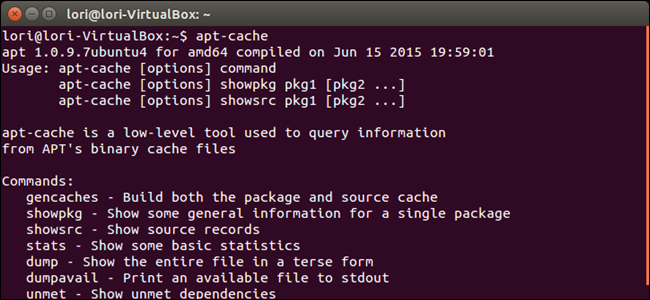Linux'ta derleme yazılımının en zor kısmıbağımlılıklarını bulmak ve kurmak. Ubuntu, bağımlılıkları otomatik olarak algılayan, konumlarını tespit eden ve yükleyen ve sizin için zor olan işleri yapan apt komutlarına sahiptir.
Kısa bir süre önce Ubuntu'daki kaynaktan derleme yazılımının temellerini ele aldık, bu yüzden yeni başlıyorsanız orijinal makalemize göz atın.
Otomatik Apt
Auto-apt izler ve çalıştırdığınızda bekler./ configure komutu ile. ./Configure varolmayan bir dosyaya erişmeye çalıştığında, auto-apt ./configure işlemini beklemeye alır, uygun paketi yükler ve ./configure işleminin devam etmesine izin verir.
İlk önce, aşağıdaki komutu kullanarak auto-apt'yi kurun:
sudo apt-get install otomatik apt

Kurulduktan sonra, otomatik olarak ihtiyaç duyduğu dosya listelerini indirmek için aşağıdaki komutu çalıştırın. Bu işlem birkaç dakika sürecektir.
sudo otomatik apt güncelleme

İlk komut yapıldıktan sonra, veritabanlarını güncellemek için aşağıdaki komutları çalıştırın. Bu komutlar ayrıca birkaç dakika sürecektir.
sudo otomatik apt güncellemesi && sudo otomatik apt güncellemesi-yerel

Auto-apt’nin veritabanlarını oluşturduktan sonra ./configure işlemini aşağıdaki komutla başlatabilirsiniz:
sudo otomatik apt run ./configure

Apt-Dosya
Belirli bir mesaj belirten bir hata mesajı görürseniz,dosya eksik, dosyayı almak için yüklemeniz gereken paketi bilmiyor olabilirsiniz. Apt-file, belirli bir dosyayı içeren paketleri tek bir komutla bulmanızı sağlar.
Öncelikle apt-file dosyasını kendisi kurmanız gerekir:
sudo apt-get install apt dosyası

Kurulduktan sonra, dosya listelerini yapılandırılmış apt deponuzdan indirmek için aşağıdaki komutu çalıştırın. Bunlar büyük listelerdir, bu yüzden indirme işlemi birkaç dakika sürecektir.
sudo apt-file güncellemesi

Aşağıdaki komutu çalıştırın, yerine “example.pc”Bir dosya adı ile komut size tam olarak hangi paketi yüklemeniz gerektiğini söyleyecektir:
apt-file arama dosyası example.pc

Paketi standart apt-get install komutuyla yükleyin:
sudo apt-get install paketi
Ayrıca Ubuntu Paket Arama web sitesinden dosya araması yapabilirsiniz. Kullan "Paketlerin içeriğini arayınBelirli bir dosyayı aramak için sayfadaki bölüm.

Size apt-file ile aynı sonuçları verecektir ve herhangi bir dosya listesini indirmeniz gerekmez.

Apt-Get Oluştur-Dep
İlk yazımızda apt-get build-dep'i ele aldık. Yüklemeye çalıştığınız programın önceki bir sürümü zaten Ubuntu’nun paket havuzlarındaysa, Ubuntu ihtiyaç duyduğu bağımlılıkları zaten bilir.
Aşağıdaki komutu yazın, yerine “paket”Paketin adı ile apt-get gerekli bağımlılıkları kurar:
sudo apt-get build-dep paketi

Apt-get, gerekli tüm bağımlılıkları kurmanızı ister.

Programın daha yeni bir sürümü farklı bağımlılıklar gerektiriyorsa, bazı ek bağımlılıkları el ile yüklemeniz gerekebilir.
Tüm bu komutlar apt-get kullanır, böylece onları Debian, Linux Mint ve apt-get ve .deb paketlerini kullanan herhangi bir Linux dağıtımında da kullanabilirsiniz.